O WordPress 6.0 está aqui. O que há de novo?
Publicados: 2022-05-30O WordPress 6.0 chamado “Arturo” é um grande lançamento que foi lançado em 24 de maio. A versão contém um grande número de mudanças. Como uma visão geral, a versão inclui 131 correções de bugs, 97 melhorias e solicitações de recursos, 13 correções do Gutenberg e 23 outras tarefas.
Os proprietários de sites são incentivados a atualizar para o WordPress 6.0 para aproveitar os novos recursos adicionados, bem como melhor usabilidade e desempenho.
Neste guia, veremos como você pode atualizar sua versão do WordPress para 6.0, bem como explorar alguns dos novos recursos adicionados a ela.
Índice
Atualizando para WordPress 6.0
Recursos adicionados no WordPress 6.0
- Alternador de estilo global
- Padrões de criação de página
- Bloqueio de bloqueio
- Seleção de texto aprimorada em vários blocos
- Tipos de modelo adicionais
- Blocos de núcleo adicionais
- Blocos de contêiner baseados em Flex
- Ferramenta de exportação de temas
- Ferramentas de design adicionais
- Performance melhorada
Conclusão
Atualizando para WordPress 6.0
O WordPress pode ser facilmente atualizado em seu site em apenas alguns cliques. No entanto, antes de realizar a atualização, recomendamos que você primeiro faça um backup completo do seu site. Aqui está um guia sobre como fazer backup do seu site WordPress.
Uma vez feito o backup, você pode começar a atualizar sua versão do WordPress. Neste artigo, vamos nos concentrar na abordagem fácil que é o método “Atualização com um clique”.
Para começar, você precisará acessar o back-end do seu site e navegar até a seção Painel > Atualizações.

Nesta seção, você verá a mensagem abaixo se tiver uma atualização pendente do WordPress:
“ Uma versão atualizada do WordPress está disponível.
Importante: Antes de atualizar, faça backup de seu banco de dados e arquivos. Para obter ajuda com atualizações, visite a página de documentação Atualizando o WordPress. “
Ainda dentro da seção, você terá uma visão do botão “atualizar para a versão 6.0” como visto na captura de tela abaixo:
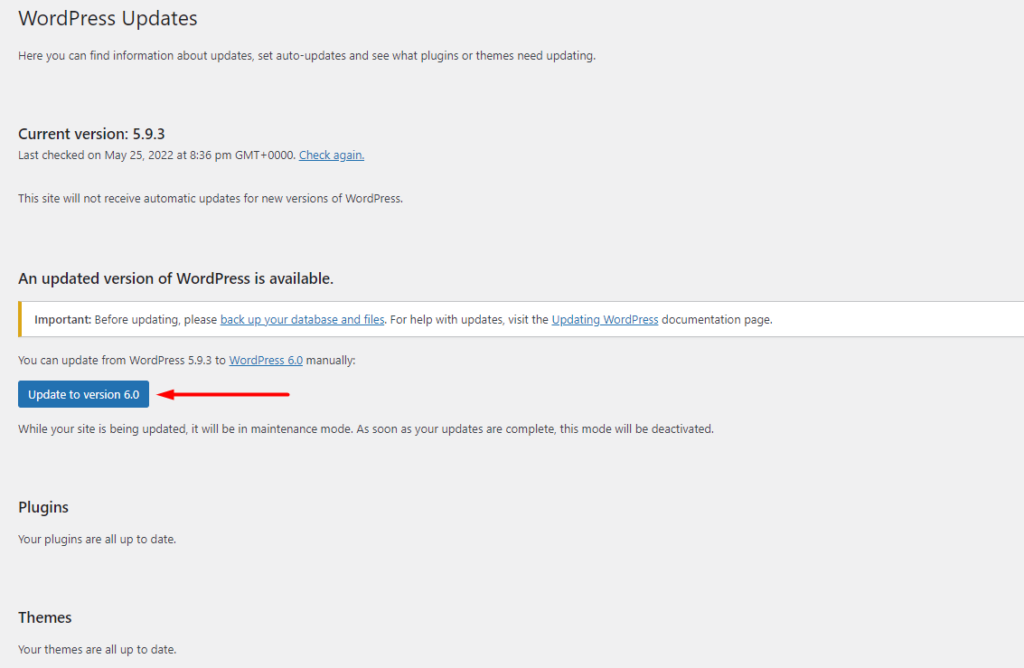
Clique no botão “atualizar para a versão 6.0” para iniciar o processo de atualização.
O WordPress então buscará e instalará sua versão mais recente. Durante esse período, seu site será configurado para o “modo de manutenção”.
Após a conclusão da atualização, você terá uma visão da tela de boas-vindas do WordPress 6.0, conforme mostrado abaixo:
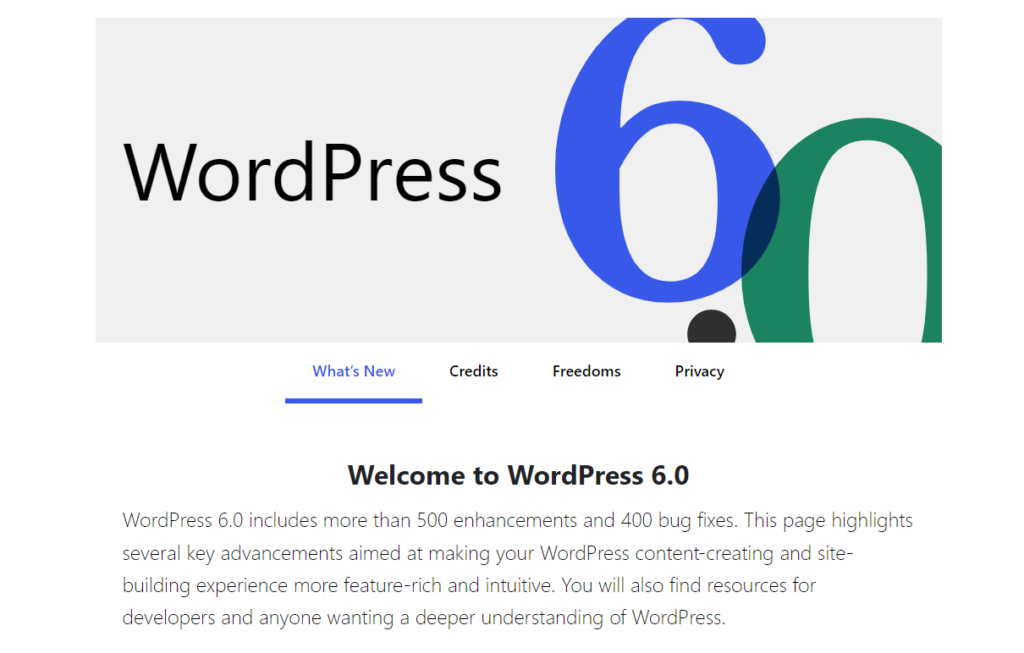
Recursos adicionados no WordPress 6.0
O WordPress 6.0 traz algumas adições interessantes, melhorando assim a experiência geral do usuário. Alguns desses recursos que abordaremos incluem:
- Alternador de estilo global
- Padrões de criação de página
- Bloqueio de bloqueio
- Seleção de texto aprimorada em vários blocos
- Tipos de modelo adicionais
- Blocos de núcleo adicionais
- Blocos de contêiner baseados em Flex
- Ferramenta de exportação de temas
- Ferramentas de design adicionais
- Performance melhorada
Alternador de estilo global
O recurso Global style switcher no WordPress 6.0 permite que os autores de temas de bloco adicionem mais variações de estilo aos seus temas. Eles devem estar na forma de variações .json e devem ser colocados na pasta 'styles' no tema.
Os usuários do site também podem aplicar um estilo global com apenas um clique. Isso ocorre porque os temas de bloco que suportam estilos globais agora incluem um novo link “Browse Styles” que, quando clicado, renderiza um painel de estilos.
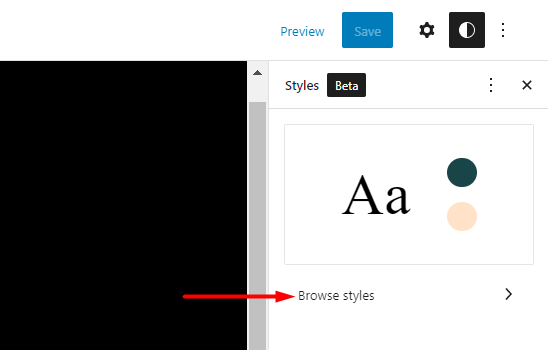
Os usuários podem selecionar o estilo desejado e aplicá-lo com um único clique.
O tema padrão Twenty Twenty-Two inclui vários estilos no local. Abaixo está uma ilustração de exemplo de como os estilos são aplicados:
Os estilos adicionados em temas de bloco pelos desenvolvedores estarão, portanto, disponíveis para os usuários ao clicar no link "Estilos de navegação".
Padrões de criação de página
Os padrões são uma coleção de blocos que formam layouts predefinidos que os usuários podem adicionar para criar layouts bonitos e complexos em seus sites, bem como modificar os layouts de acordo com sua preferência. Estes foram introduzidos no WordPress 5.5.
O Diretório de Padrões contém vários padrões que também estão disponíveis quando o insersor de bloco é acionado em uma página. Aqui está uma ilustração disso:
No entanto, a criação de padrões não foi possível para todos. No WordPress 6.0, agora qualquer pessoa pode ser um designer de padrões. Tudo que você precisa é de uma conta WordPress.org.
A nova ferramenta Pattern Creator permite que você crie, edite e envie facilmente seu(s) padrão(ões) de bloco projetado(s).
Aqui está uma visão geral rápida sobre a ferramenta:
Bloqueio de bloqueio
O WordPress 6.0 introduz um recurso de bloqueio de bloco que permite bloquear seus blocos para impedir o movimento do bloco, remover um bloco ou até mesmo ambos. Quando um bloco é bloqueado para impedir a remoção, a opção de remover o bloco da página é desativada.
Esta configuração de bloqueio está disponível nas opções de bloqueio, conforme ilustrado abaixo:
O bloqueio de bloco também pode ser desabilitado por meio de códigos personalizados. Abaixo estão alguns cenários de exemplo que você pode ativar ou desativar o bloqueio de bloco e os códigos que você pode usar:
1. Desativando bloqueio de bloqueio em postagens e páginas
add_filter( 'block_editor_settings_all', function( $settings, $context ) { // Disable for posts/pages. if ( $context->post && $context->post->post_type === 'page' ) { $settings['canLockBlocks'] = false; } return $settings; }, 10, 2 );2. Ative o bloqueio de bloco apenas para um usuário/usuários específicos
add_filter( 'block_editor_settings_all', function( $settings, $context ) { $user = wp_get_current_user(); if ( in_array( $user->user_email, [ '[email protected]' ], true ) ) { $settings['canLockBlocks'] = false; } return $settings; }, 10, 2 );3. Ative Bloqueio de bloco apenas para a função de editor e outras funções acima dela
add_filter( 'block_editor_settings_all', function( $settings, $context ) { // Allow for the Editor role and above - https://wordpress.org/support/article/roles-and-capabilities/. $settings['canLockBlocks'] = current_user_can( 'delete_others_posts' ); return $settings; }, 10, 2 );Seleção de texto aprimorada em vários blocos
Nas versões anteriores do WordPress, se você tentasse selecionar texto em dois blocos diferentes, isso não era possível. Por exemplo, se um usuário quisesse selecionar um texto específico em dois blocos e copiá-lo, isso resultaria na cópia de todo o conteúdo de texto nos blocos. Portanto, tornou a cópia e a colagem de conteúdo de texto selecionado pelos editores bastante desafiadoras.
No WordPress 6.0, no entanto, isso agora é possível. Os usuários agora podem selecionar qualquer texto que desejarem em vários blocos.
Abaixo está uma ilustração de exemplo sobre isso:
Tipos de modelo adicionais
O WordPress 6.0 agora fornece modelos adicionais que os criadores de sites podem usar.

Os modelos incluem:
- Autor
- Categoria
- Encontro
- Marcação
- Taxonomia
Esses modelos podem ser acessados clicando no botão "Adicionar novo" na seção Modelos do editor.
Abaixo está uma ilustração disso:
Blocos de núcleo adicionais
O WordPress 6.0 vem com cinco novos blocos que podem ser usados no editor. Esses incluem:
Bloco de loop de consulta de comentário
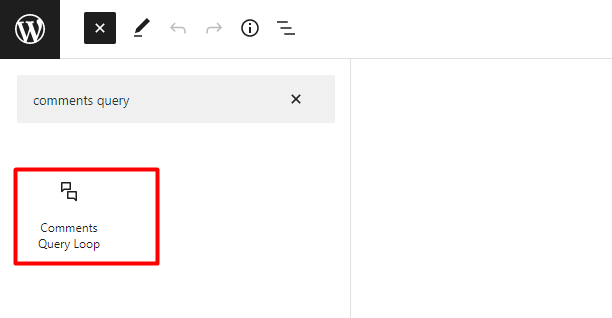
O loop de consulta de comentários é um substituto para o bloco de comentários de postagem.
Ele também é composto por vários blocos filho e cada um desses blocos filho tem opções de bloco. Isso facilita a personalização da seção de comentários de acordo com sua preferência.
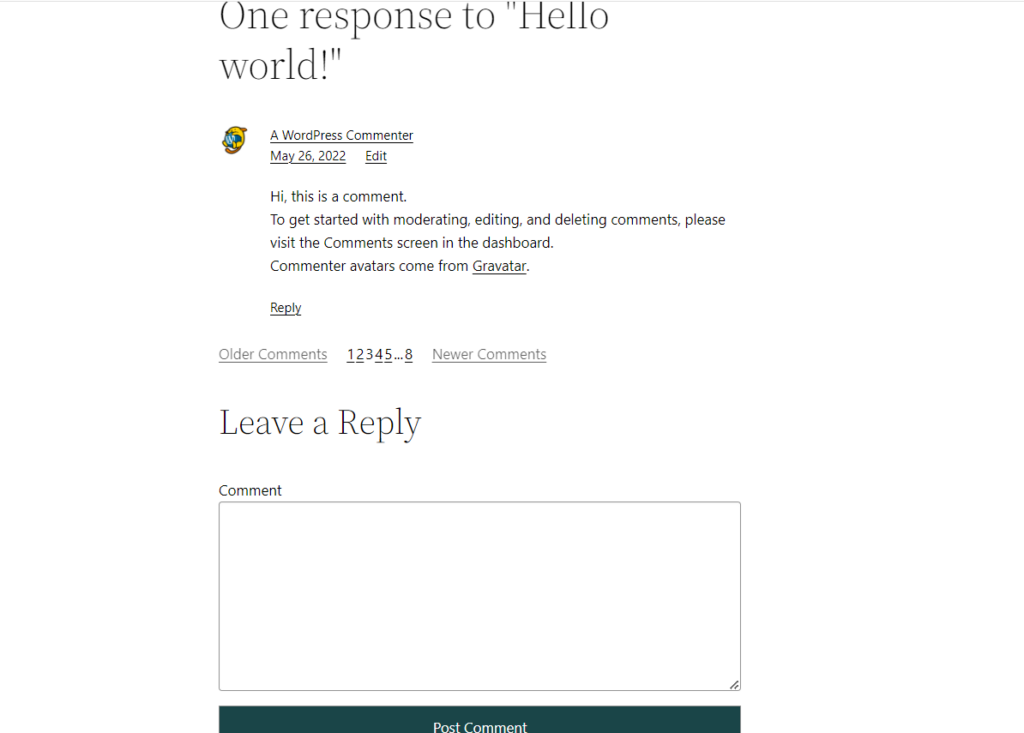
Alguns desses blocos filhos incluem o título dos comentários, o nome do autor dos comentários, o conteúdo do comentário, o link de resposta do comentário, o formulário de postagem de comentários.
Biografia pós-autor
A "Biografia do autor do post" é um bloco destinado a renderizar a biografia do autor do autor do post específico.
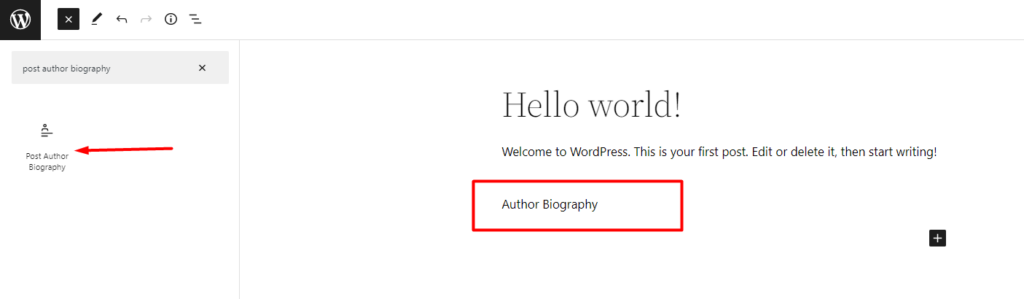
Para que o bloco seja muito mais aplicável, é melhor usá-lo junto com os blocos de autor do post e avatar.
Bloco de avatar
O novo bloco “Avatar” é usado para renderizar a imagem de perfil do usuário.
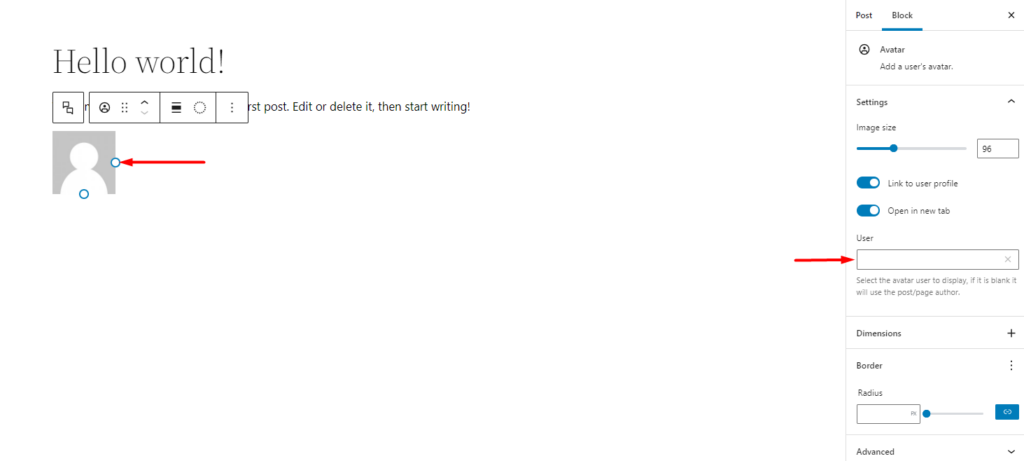
Você pode definir o bloco para renderizar a imagem de perfil do autor da postagem atual ou de qualquer outro usuário
Nenhum resultado no loop de consulta
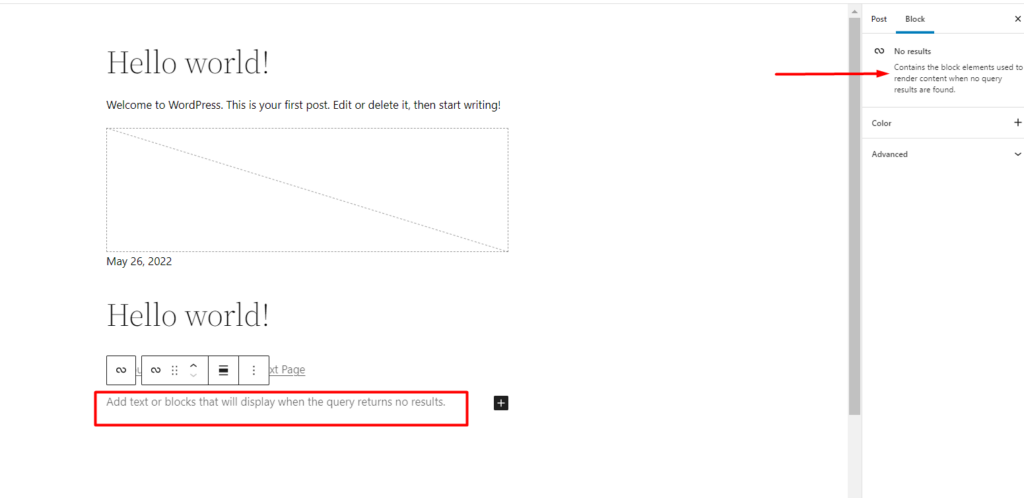
O bloco “No Results” usado no bloco Query Loop é usado para renderizar texto ou outros blocos quando não há resultados retornados do Query Loop.
Leia Mais Bloco
Nas versões anteriores do WordPress, o leia mais fazia parte do bloco Post Excerpt. Isso dificultou um pouco a personalização do link leia mais. No WordPress 6.0, o “Leia mais” agora é um bloco separado.
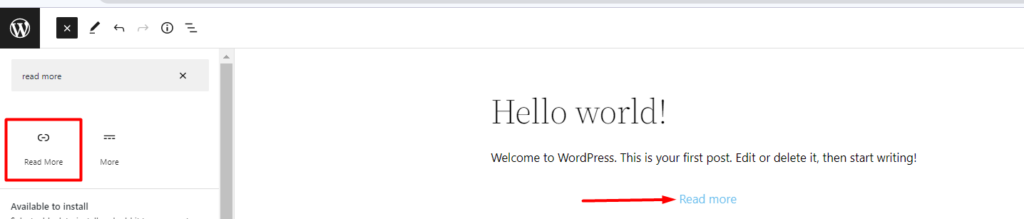
O bloco leia mais permite que você estilize o link leia mais, tornando-o um pouco mais atraente e facilmente identificável em suas postagens.
Blocos de contêiner baseados em Flex
A capacidade de criar blocos de contêiner baseados em Flex também está incluída na atualização mais recente. Isso permite que os usuários empilhem blocos em um layout vertical ou de linha.
Os contêineres baseados em Flex são responsivos e, portanto, podem se ajustar a várias janelas de visualização. Você também pode estilizá-los facilmente de acordo com sua preferência.
Abaixo está uma ilustração disso:
Ferramenta de exportação de temas
O WordPress 6.0 inclui uma nova ferramenta de exportação que permite exportar todo o seu tema, incluindo modelos, o theme.json e estilos que você pode ter aplicado. Portanto, agora você pode criar facilmente um tema de bloco e compartilhá-lo ao exportá-lo.
Isso pode ser feito no editor do seu site clicando no botão Opções, vá até a seção Ferramentas e aqui você encontrará o link “Exportar” que ao clicar fará o download do seu tema.
Abaixo está uma ilustração disso:
Com esse recurso, você pode criar diferentes temas e usá-los em diferentes instalações.
Para mais detalhes sobre esse recurso, você pode conferir o link aqui.
Ferramentas de design adicionais
Há também um grande número de ferramentas de design aprimoradas no WordPress 6.0. Alguns deles incluem:
Suporte a lacunas no bloco de galeria
Dentro do elemento Galeria, agora você pode definir algum espaçamento entre as imagens da galeria. Abaixo está uma ilustração de exemplo:
Adição rápida de links internos
No WordPress 6.0 você pode adicionar rapidamente links internos em seu site. Isso pode ser facilmente alcançado adicionando os gatilhos [[.
Abaixo está uma ilustração de exemplo disso:
Suporte de tipografia em blocos de grupo
Blocos de grupo agora suportam configurações de tipografia no WordPress 6.0. Isso permite que você aplique alterações de tipografia em todo o grupo.
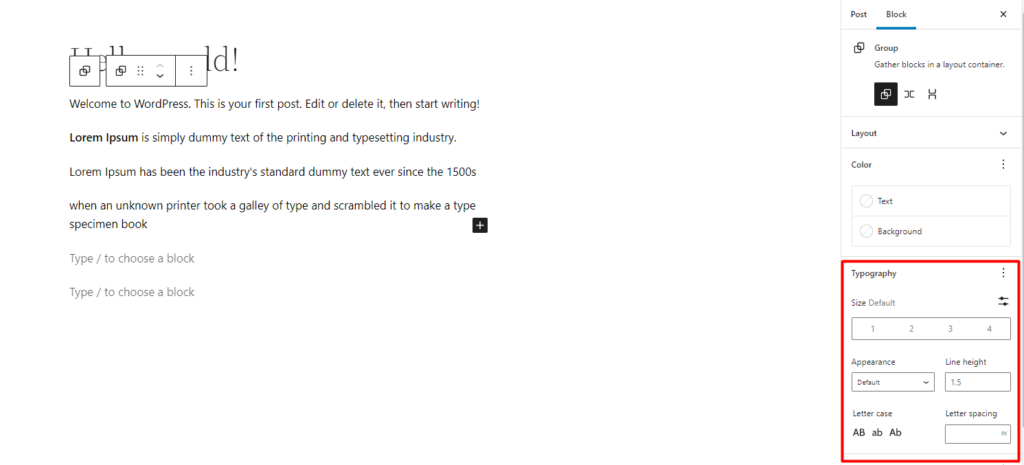
Bloquear seleção múltipla
A seleção de vários blocos agora também é possível no WordPress 6.0 ao usar o modo de exibição de lista. Você pode então realizar a ação desejada ao selecionar os blocos, como remover os blocos, copiá-los ou mesmo agrupá-los, entre outras ações.
Abaixo está uma ilustração de exemplo:
Performance melhorada
Há uma série de melhorias de desempenho, como:
- Aprimoramentos de cache que permitem que os usuários liberem o cache de tempo de execução para processos longos.
- Melhorias no cache de consulta de termo
- Aumento de desempenho para sites únicos com uma grande base de usuários
Conclusão
O WordPress 6.0 traz várias adições que melhoram a experiência do usuário. Esperamos que este artigo o ajude a identificar alguns dos novos recursos do WordPress 6.0 e como você pode usá-los.
No futuro, você pode considerar atualizar sua instalação do WordPress para a versão 6.0 para aproveitar essas novas adições e melhorias.
